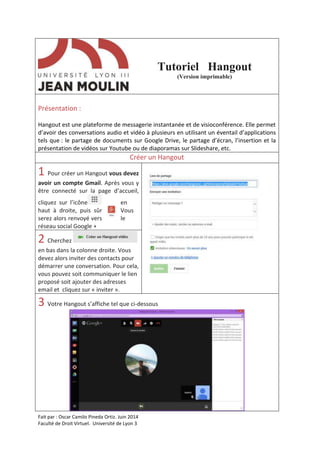
Tuto hangout imprimable
- 1. Fait par : Oscar Camilo Pineda Ortiz. Juin 2014 Faculté de Droit Virtuel. Université de Lyon 3 Tutoriel Hangout (Version imprimable) Présentation : Hangout est une plateforme de messagerie instantanée et de visioconférence. Elle permet d’avoir des conversations audio et vidéo à plusieurs en utilisant un éventail d’applications tels que : le partage de documents sur Google Drive, le partage d’écran, l’insertion et la présentation de vidéos sur Youtube ou de diaporamas sur Slideshare, etc. Créer un Hangout 1 Pour créer un Hangout vous devez avoir un compte Gmail. Après vous y être connecté sur la page d’accueil, cliquez sur l’icône en haut à droite, puis sûr Vous serez alors renvoyé vers le réseau social Google + 2 Cherchez en bas dans la colonne droite. Vous devez alors inviter des contacts pour démarrer une conversation. Pour cela, vous pouvez soit communiquer le lien proposé soit ajouter des adresses email et cliquez sur « inviter ». 3 Votre Hangout s’affiche tel que ci-dessous
- 2. Fait par : Oscar Camilo Pineda Ortiz. Juin 2014 Faculté de Droit Virtuel. Université de Lyon 3 Explorer les options d’un Hangout 4 Sur la colonne à droite vous aurez toutes les applications installées et disponibles dans votre Hangout. Par exemple, l’application Youtube permet de partager des vidéos en direct. Vous pourrez contrôler la lecture des vidéos pour vos interlocuteurs et vous. Retrouvez toutes les applications en cliquant sur : et découvrez ce qu’elles permettent d’améliorer. 5 Dans la partie supérieure centrale vous aurez une barre d’options. Vous pourrez : 1. Ajouter des nouveaux participants à la visioconférence. 2. Couper/activer votre microphone. 3. Couper votre/activer votre caméra. 4. Configurer le débit d’internet pour votre Hangout. 5. Entrer dans des options plus avancées de réglage de microphone, vidéo et haut-parlants. 6. Raccrochez un Hangout. 6 En cliquant sur l’image de chaque participant, vous pouvez couper son microphone, l’ignorer ou regarder son profil sur Google + 7 Vous pouvez créer aussi un Hangout en direct. Cela veut dire que vous pouvez le diffuser auprès d’un public très large. Il sera publié en direct et disponible pour des lectures ultérieures. Organisez les aspects techniques, éditoriaux et promotionnels en suivant les conseils détaillés dans ce document : https://docs.google.com/presentation/d/1JL9PR5U mDgSnTxZmwDPVHklCwV849s4a1NcEkAlJTDE/edit ?pli=1#slide=id.p42
- 3. Fait par : Oscar Camilo Pineda Ortiz. Juin 2014 Faculté de Droit Virtuel. Université de Lyon 3
